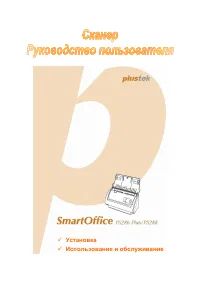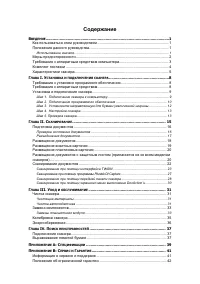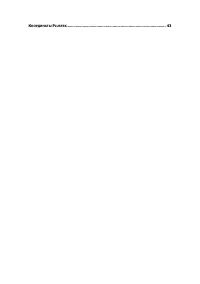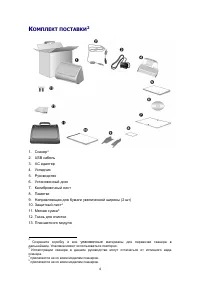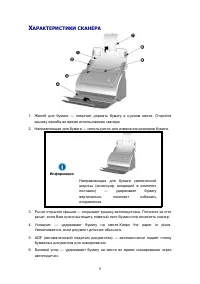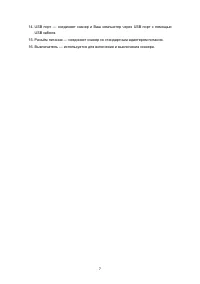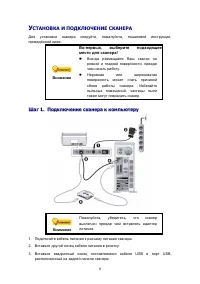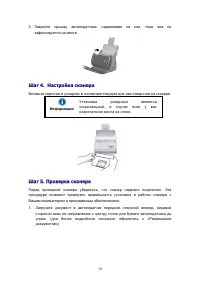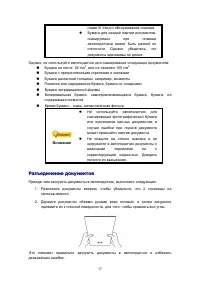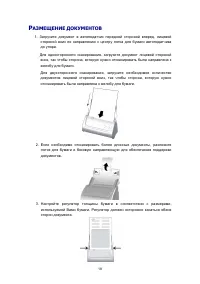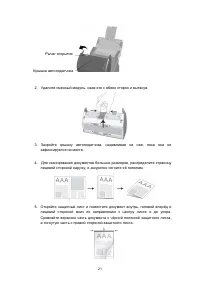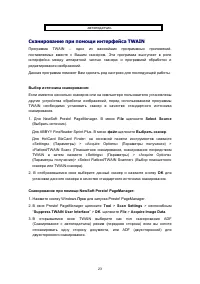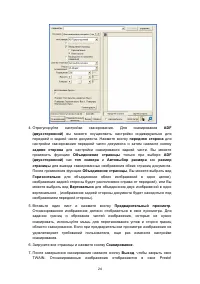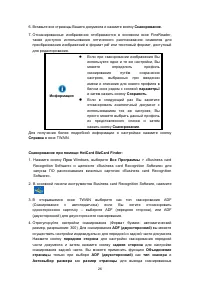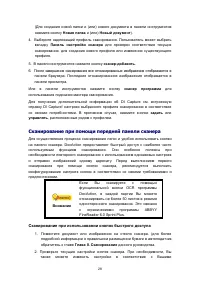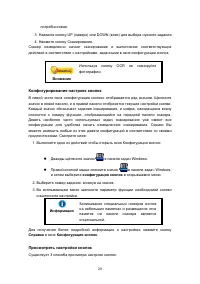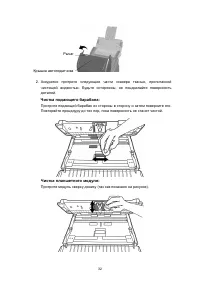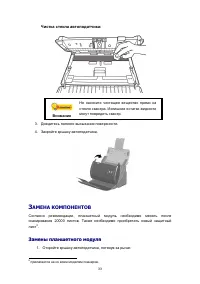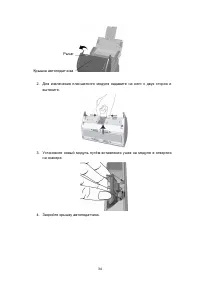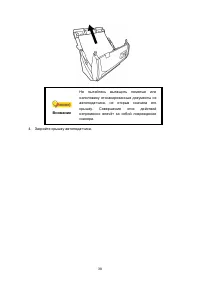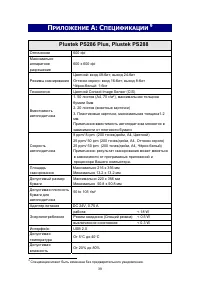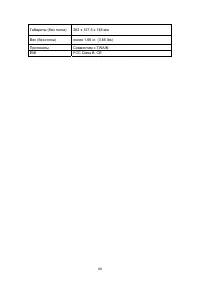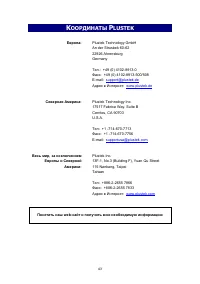Сканеры Plustek SmartOffice PS286 Plus - инструкция пользователя по применению, эксплуатации и установке на русском языке. Мы надеемся, она поможет вам решить возникшие у вас вопросы при эксплуатации техники.
Если остались вопросы, задайте их в комментариях после инструкции.
"Загружаем инструкцию", означает, что нужно подождать пока файл загрузится и можно будет его читать онлайн. Некоторые инструкции очень большие и время их появления зависит от вашей скорости интернета.
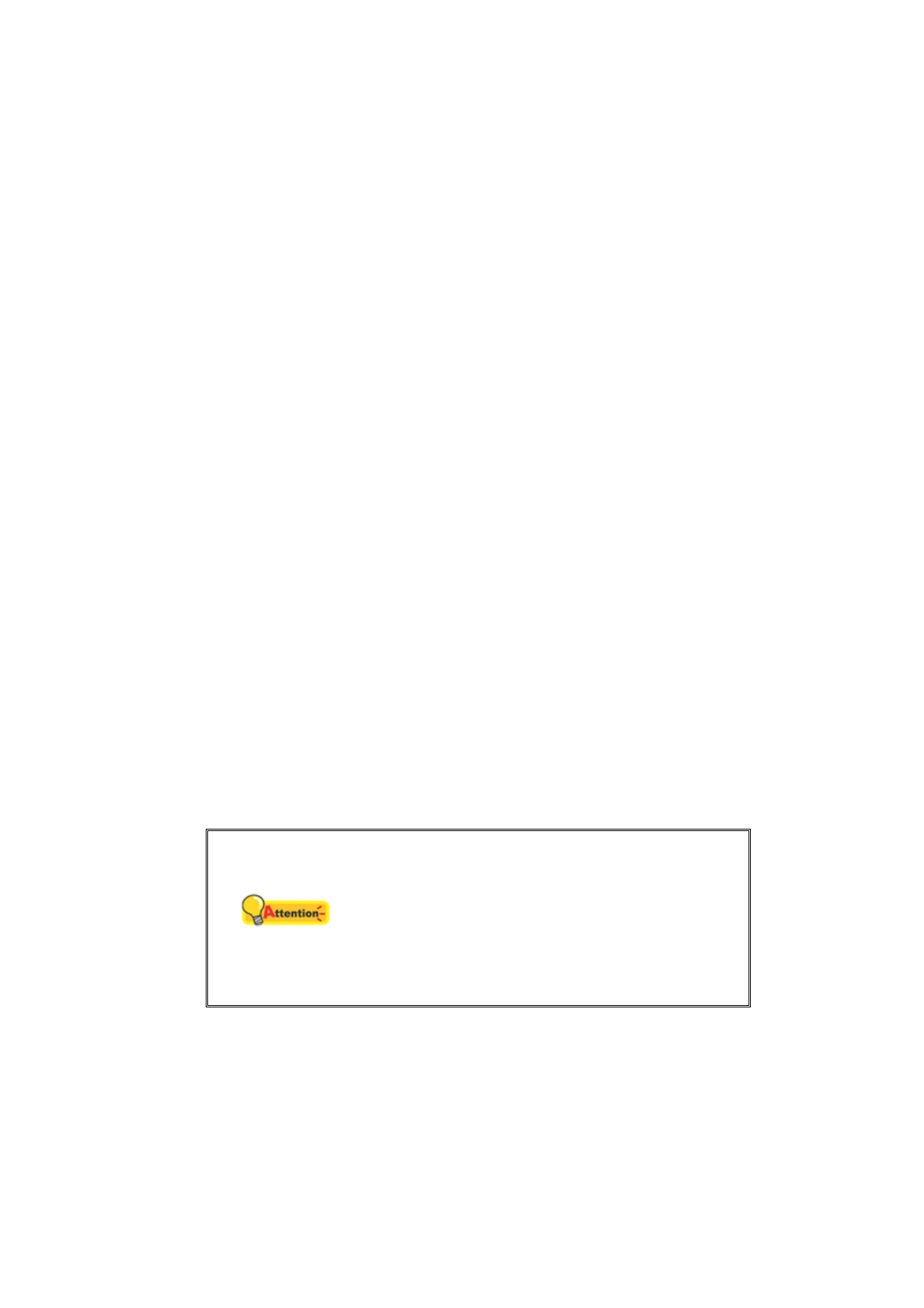
(
Для
создания
новой
папки
и
(
или
)
нового
документа
в
панели
инструментов
нажмите
кнопку
Новая
папка
и
(
или
)
Новый
документ
).
4.
Выберите
надлежащий
профиль
сканирования
.
Пользователь
может
выбрать
вкладку
Панель
настрой
k
и
сканера
для
проверки
соответствия
текущих
сканирования
,
для
создания
нового
профиля
или
изменения
существующего
профиля
.
5.
В
панели
инструментов
нажмите
кнопку
сканер
-
добавить
.
6.
После
завершения
сканирования
все
отсканированные
изображения
отображаются
в
панели
браузера
.
Последнее
отсканированное
изображение
отображается
в
панели
просмотра
.
Или
в
панели
инструментов
нажмите
кнопку
сканер
программа
для
использования
подсказок
мастера
сканирования
.
Для
получения
дополнительной
информации
об
DI Capture
см
.
встроенную
справку
DI Capture!
настроек
выбранного
профиля
сканирования
в
соответствие
со
своими
потребностями
.
В
противном
случае
,
нажмите
кнопки
задать
или
управлять
,
расположенные
рядом
с
профилем
.
С
С
к
к
а
а
н
н
и
и
р
р
о
о
в
в
а
а
н
н
и
и
е
е
п
п
р
р
и
и
п
п
о
о
м
м
о
о
щ
щ
и
и
п
п
е
е
р
р
е
е
д
д
н
н
е
е
й
й
п
п
а
а
н
н
е
е
л
л
и
и
с
с
к
к
а
а
н
н
е
е
р
р
а
а
Для
осуществления
процесса
сканирования
легко
и
удобно
использовать
кнопки
на
панели
сканера
. DocAction
предоставляет
быстрый
доступ
к
наиболее
часто
используемым
функциям
сканирования
.
Они
особенно
полезны
при
необходимости
повторного
сканирования
с
использованием
одинаковых
настроек
и
отправки
изображений
одному
адресату
.
Перед
выполнением
первого
сканирования
при
помощи
кнопок
сканера
,
рекомендуется
выполнить
конфигурирование
настроек
кнопок
в
соответствии
со
своими
требованиями
и
предпочтениями
.
Внимание
Если
Вы
сканируете
с
помощью
функциональной
кнопки
OCR
программы
DocAction,
в
каждой
партии
Вы
можете
отсканировать
не
более
50
листов
в
режиме
одностороннего
сканирования
.
Это
связано
с
ограничениями
программы
ABBYY
FineReader 6.0 Sprint Plus.
Сканирование
при
использовании
кнопок
быстрого
доступа
1.
Поместите
документ
или
изображения
на
стекло
сканера
.
(
для
более
подробной
информации
о
правильном
размещении
бумаги
в
автоподатчик
,
обратитесь
к
главе
Глава
II.
Сканирование
данного
руководства
.
2.
Проверьте
текущие
настройки
кнопок
сканера
.
При
необходимости
,
Вы
также
можете
изменить
настройки
в
соответствие
с
Вашими
28
Содержание
- 3 Содержание
- 5 ВЕДЕНИЕ; II; Жирный; Курсив
- 7 ec; Информация
- 12 Plustek DI Capture.
- 13 Внимание; USB
- 14 Windows XP
- 15 Windows Vista; the disc that came with your USB Scanner),; Windows 7; Windows
- 18 Пуск; Presto! PageManager; автоподатчик; Установка
- 19 BCR; ep; DocAction
- 21 III
- 23 АЗМЕЩЕНИЕ
- 26 TWAIN
- 33 OCR
- 35 ИСТКА
- 37 АМЕНА
- 40 НЕРГОСБЕРЕЖЕНИЕ; epa; a c
- 41 ОДКЛЮЧЕНИЕ; Изображение; ЫРАВНИВАНИЕ
- 43 dpi
- 45 BIOS; НФОРМАЦИЯ
- 47 Plustek